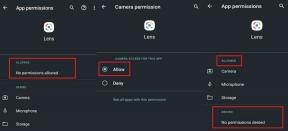Cara Memperbaiki Kode Kesalahan Netflix UI3012
Perangkat Streaming / / August 05, 2021
Di era saat ini, Netflix dan Amazon menggantikan saluran TV tradisional, dan karena itu, Netflix dan Amazon mengalami peningkatan besar dalam jumlah penggunanya. Jika Anda juga salah satu pengguna yang sangat menyukai serial web dan film Netflix, kode kesalahan UI3012 bisa mengecewakan Anda. Namun, Netflix tidak hanya memberikan pengalaman browser kepada penggunanya tetapi juga memberi mereka akses ke Android, aplikasi iPhone untuk menawarkan pengalaman yang fantastis.
Tapi, ada banyak pengguna yang menghadapi kesalahan pembekuan dan crash saat menggunakan Netflix dari PC Windows mereka. Terkadang, pengguna Windows 10 juga tidak dapat melakukan streaming video Netflix. Jika Anda juga salah satu dari orang-orang itu, Anda dapat memperhatikan panduan berikut untuk memperbaiki kode kesalahan UI3012 yang muncul di ID Netflix Anda.

Daftar Isi
- 1 Penyebab di balik kode kesalahan Netflix UI3012:
-
2 Bagaimana cara memperbaiki Kode Kesalahan Netflix UI3012?
- 2.1 Periksa sinyal jaringan.
- 2.2 Mulai Ulang Peralatan Jaringan
- 2.3 Hubungkan sistem Anda ke modem secara langsung
- 2.4 Hapus add-on dari sistem Anda.
- 2.5 Lakukan perubahan pada koneksi jaringan.
- 2.6 Setel ulang koneksi jaringan Anda
Penyebab di balik kode kesalahan Netflix UI3012:
Sebelum mengetahui solusinya dan mencobanya, perlu Anda ketahui penyebab yang mendasari di balik munculnya kode error Netflix UI3012 beberapa di antaranya adalah sebagai berikut.
- Sinyal jaringan lemah
- Pembatasan ISP
- Pengaya browser
Umumnya, masalah tetap ada karena sinyal jaringan yang lemah hanya karena membatasi sistem untuk menjangkau layanan Netflix. Namun, Anda memiliki solusi berikut untuk memperbaiki masalah tersebut.
Bagaimana cara memperbaiki Kode Kesalahan Netflix UI3012?
Periksa sinyal jaringan.
Saat Anda mengetahui bahwa sinyal jaringan yang lambat atau lemah dapat mengundang masalah ke ID Netflix Anda dengan kode kesalahan UI3012, Anda harus mengikuti langkah-langkah berikut untuk memeriksa masalah jaringan dan memperbaikinya.
- Jika Anda mengakses Netflix di jaringan Wi-Fi sekolah, hotel, atau tempat umum lainnya, Anda harus memastikan bahwa mereka tidak memblokir Netflix.
- Selain itu, jaringan publik hanya menyediakan bandwidth terbatas, tidak seperti jaringan pribadi; oleh karena itu, Anda perlu mengubah koneksi Wi-Fi Anda dalam kasus itu.
- Kasus ketiga dapat menjadi penggunaan data jaringan seluler yang dapat menjadi jaringan lambat lagi dengan kekuatan sinyal lemah.
- Oleh karena itu, Anda harus menggunakan Netflix melalui jaringan Wi-Fi yang aman atau Anda dapat memilih untuk menjalankan Netflix dengan jaringan kabel juga seperti LAN.
Jika koneksi jaringan Anda sudah aman dan kuat, maka Anda dapat mencoba metode berikut ini untuk menyelesaikan masalah.
Mulai Ulang Peralatan Jaringan
Jika kekuatan sinyal koneksi internet Anda berfungsi dengan baik, Anda perlu menghilangkan gangguan komunikasi yang terjadi antara sistem Anda dan server Netflix. Jika ini terjadi, lakukan hal berikut.
- Mulai ulang sistem Anda serta peralatan jaringan rumah Anda yang perlu Anda putar terlebih dahulu PC Mati.
- selanjutnya, Anda harus memutar router Mati dan biarkan router atau modem dicabut setidaknya selama 30 detik.
- Sekarang, colokkan router Anda ke PC Anda dan kemudian hidupkan dayanya Di.
- Setelah itu, Anda harus menunggu kecuali lampu modem Anda mencapai posisi stabil.
- Sekarang, putar Di PC Anda dan coba jalankan Netflix.
Kemudian periksa apakah Netflix Anda berfungsi dengan benar atau tidak. Jika tidak, lanjutkan untuk perbaikan lainnya.
Hubungkan sistem Anda ke modem secara langsung
Saat Anda menghubungkan sistem Anda ke modem dengan bantuan router nirkabel, dan Anda masih tidak dapat menghubungkan PC Anda dengan internet. Kemudian, Anda harus menggulir ke bawah untuk melewati router Anda dengan bantuan langkah-langkah berikut.
- Hal pertama yang harus dilakukan adalah mematikan PC Anda.
- Sekarang, Anda perlu menghubungkan sistem Anda ke modem secara langsung dengan menggunakan file Ethernetkabel.
- Setelah itu, Anda bisa cabut modem Anda dari daya lalu tunggu selama 30 detik sebelum Anda menyambungkannya kembali.
- Tunggu hingga lampu mulai berkedip Di dari indikator.
- Nyalakan komputer Anda lalu buka Netflix sesudahnya.
Saya harap Anda dapat mengakses kembali Netflix. Jika tidak, scroll ke bawah.
Hapus add-on dari sistem Anda.
Ekstensi browser juga menerima masalah khusus di sistem Anda dalam mengakses banyak perangkat lunak, termasuk situs web Netflix. Jika Anda menggunakan "Paksa Netflix 1080pAdd-on, Anda juga dapat melihat kode kesalahan UI3012, dan jika Anda tahu bahwa Anda harus mengikuti langkah-langkah ini untuk memperbaikinya.
- Buka browser Anda dan ketuk tiga menu bar vertikal di sisi kanan.
- Klik Pengaya dan buka add-on tertentu yang menyebabkan masalah.
- Saat Anda menemukan add-on yang bermasalah, aktifkan mati.
- Jika Anda tidak dapat menemukan ekstensi yang menyebabkan kesalahan, maka Anda dapat menonaktifkan semua ekstensi yang ditambahkan ke browser Anda.
Dengan ini, kemungkinan besar Anda dapat menghilangkan kode kesalahan Netflix. Jika masih menyebabkan masalah, periksa opsi berikut.
Lakukan perubahan pada koneksi jaringan.
Setiap ISP memiliki protokol khusus untuk mengontrol lalu lintas web dan membatasi penggunaan. Dalam proses ini, ISP juga dapat memblokir akses ke sumber daya jaringan tertentu yang diperlukan untuk aplikasi yang sah. Jika ini terjadi, akses streaming menjadi tidak mungkin, maka mengubah koneksi jaringan menjadi solusi terbaik.
Yang perlu Anda lakukan hanyalah mengubah koneksi jaringan di sistem Anda, baik dengan mengalihkan koneksi dari hotspot ponsel Anda atau menggunakan Wifi orang lain. Setelah itu, Anda dapat mencoba mengakses Netflix. Tetapi jika Anda masih mengalami kesalahan, lakukan perbaikan berikutnya.
Setel ulang koneksi jaringan Anda
Terkadang, Anda melakukan perubahan pada pengaturan koneksi default Anda seperti DNS pengaturan atau lainnya; maka Anda dapat melihat masalah konektivitas. Bersamaan dengan ini, Anda mungkin menggunakan file VPN atau proxy juga dapat memblokir akses ke Netflix dan menyebabkan kode kesalahan UI3012. Dalam hal ini, Anda perlu mengikuti tip yang disebutkan di bawah ini.
- Matikan itu VPN atau klien proxy.
- Ketuk Tombol Windows dan ketik Network Reset di kotak pencarian yang tersedia di sini,
- Di dalam folder, Anda perlu mencari file Reset Jaringan opsi, dan kemudian Jendela Network Reset akan buka.
- Sekarang, tekan Opsi Reset JaringanKonfirmasi pengaturan dan mengulang kembali PC Anda pada akhirnya.
Coba buka Netflix lagi untuk melihat apakah Anda telah menemukan perbaikan untuk kode kesalahan UI3012 atau tidak.
Ketika Anda telah mencoba semua metode yang disebutkan di atas, maka Anda harus membuka jendela Netflix Anda dari awal lagi untuk melihat apakah masalahnya sudah hilang atau tidak. Jika masih ada, Anda dapat meningkatkan kekuatan sinyal Wi-Fi baik dengan mendekatkan router ke komputer Anda atau dengan menempatkannya di ketinggian 3-4 kaki. Jika Anda telah memasang router Wi-Fi, pastikan Anda tidak mencolokkan microwave, TV, atau peralatan lain di opsi soket terdekat.
Dengan ini, Anda dapat dengan mudah memperbaiki kode kesalahan UI3012 jika router Wi-Fi yang menyebabkan masalah. Jika tidak, Anda juga dapat mencoba memperbarui Windows atau browser Anda untuk bekerja lebih baik. Atau, Anda dapat mencoba mengubah resolusi video Netflix untuk mengakses video tanpa kesalahan. Jelajahi dengan aman dan cerdas untuk menghindari kesalahan. Jika Anda memiliki pertanyaan atau tanggapan, silakan tulis komentar di kotak komentar di bawah ini.
Artikel Terkait
- Mengapa Netflix Membeku di Windows 10? Bagaimana cara memperbaiki?
- Netflix Berhenti Memuat di OnePlus 8 Pro: Bagaimana Cara Memperbaiki?
- Cara Memperbaiki Kode Kesalahan Netflix U7361-1253-C00D6D79
- Netflix Memperkenalkan Kunci Layar untuk Menghindari Gangguan Selama Streaming
- Netflix Lanjutkan Daftar Menonton: Bagaimana cara Menghapusnya?
- Ekstensi chrome terbaik untuk menonton Netflix bersama teman-teman Anda
- Bagaimana Cara Memperbaiki Kode Kesalahan Netflix H403 / H404?
- Kesalahan NetFlix: Perangkat Anda tidak kompatibel dengan versi ini: Bagaimana cara memperbaikinya?
- Bagaimana cara memperbaiki Subtitle Netflix tidak berfungsi atau kesalahan hilang?
- Cara Menonton Netflix dan Mengobrol Online dengan Teman
- Cara Memperbaiki Kecerahan yang Menggantikan Aplikasi Netflix di perangkat Android
- Bagaimana cara Menonaktifkan Video fitur Putar Otomatis Netflix di semua perangkat

![Metode Mudah Untuk Melakukan Root pada Prestigio PSP3416 Duo Menggunakan Magisk [Tidak perlu TWRP]](/f/0a5047f4a4df3bf9072b40e0761335fb.jpg?width=288&height=384)